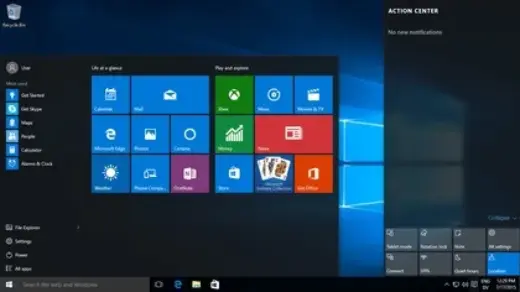A Microsoft identificou um problema que está afetando endpoints Windows que estão executando o agente CrowdStrike Falcon. Esses endpoints podem apresentar mensagens de erro 0x50 ou 0x7E na tela azul e entrar em um estado de reinicialização contínua.
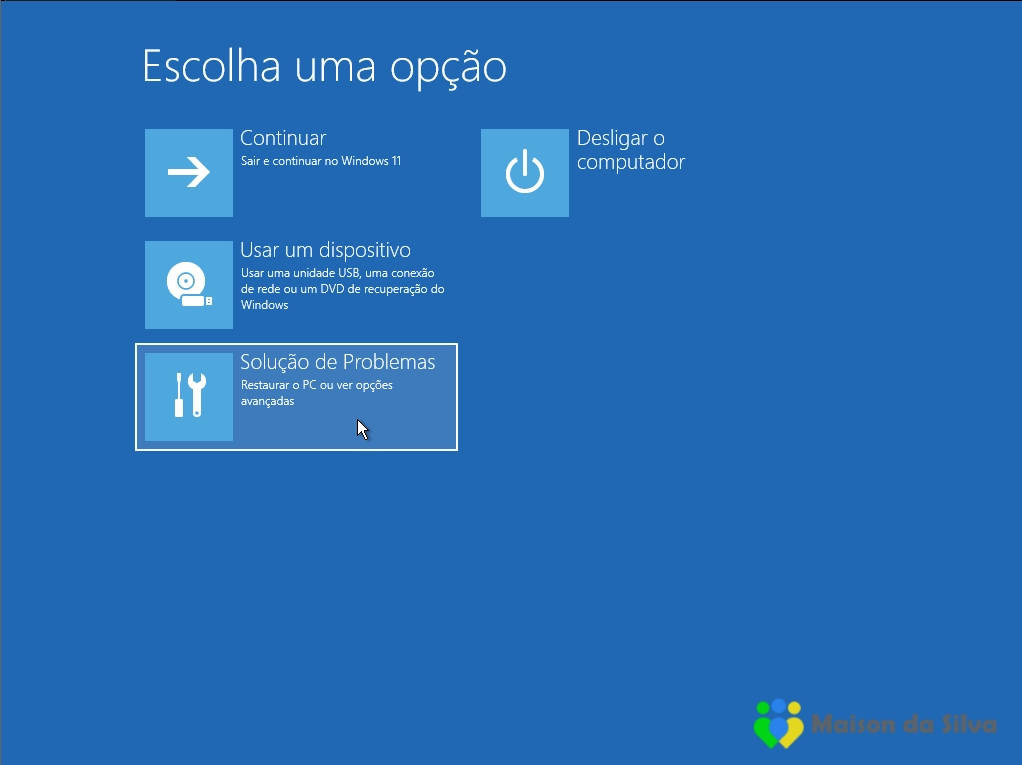
Resumo do Problema
- Endpoints afetados podem enfrentar reinicializações constantes.
- Alguns clientes relataram sucesso na recuperação após várias tentativas de reinicialização.
Solução Atual
Para resolver este problema, siga as instruções de acordo com a sua versão do Windows:
Windows 11
- Mantenha o botão de energia pressionado por 10 segundos para desligar o dispositivo e, em seguida, pressione o botão de energia novamente para ligá-lo.
- Na tela de login do Windows, mantenha a tecla Shift pressionada enquanto seleciona Energia > Reiniciar.
- Após a reinicialização do dispositivo para a tela Escolher uma opção, selecione Solução de Problemas.
- Na tela de Solução de Problemas, selecione Opções Avançadas > Configurações de Inicialização > Habilitar modo de segurança.
- Reinicie o dispositivo.
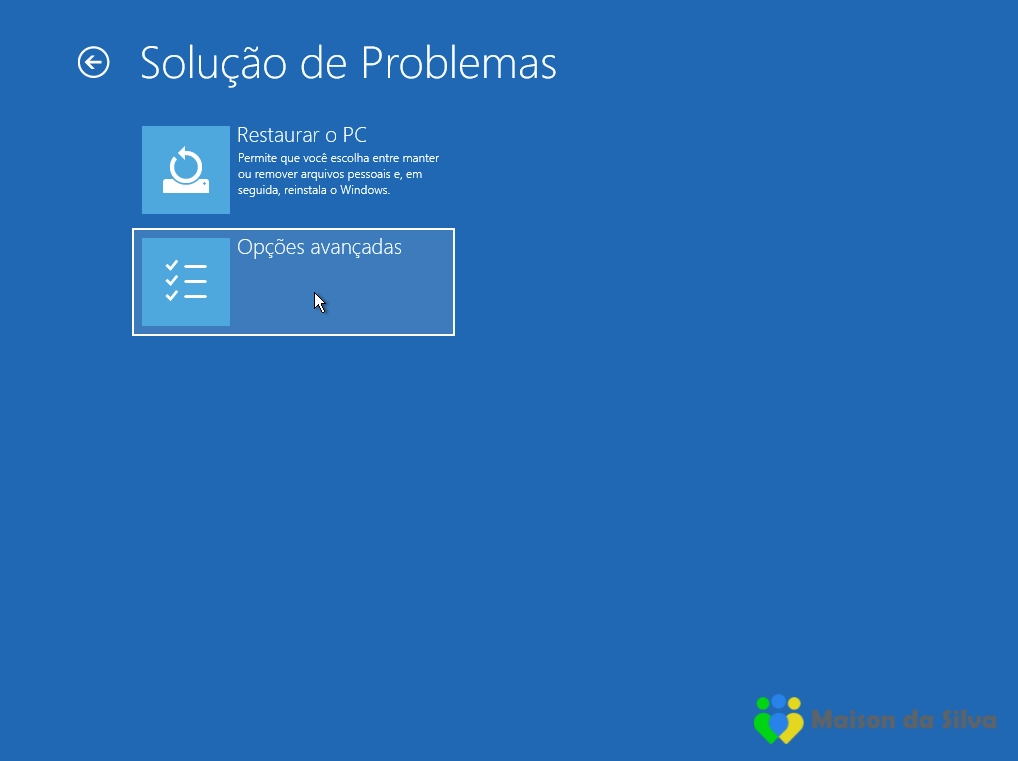

Nota: Você pode ser solicitado a inserir sua chave de recuperação do BitLocker. Quando o dispositivo reiniciar, continue pressionando F4 para entrar no modo de segurança. Em alguns dispositivos, pode ser necessário pressionar F11.
- No modo de segurança, clique com o botão direito no Iniciar, clique em Executar, digite
cmdna caixa Abrir e clique em OK. - Se a unidade do seu sistema for diferente de C:, digite
C:e pressione Enter para mudar para a unidade C:. - Digite o seguinte comando e pressione Enter:
CD C:\Windows\System32\drivers\CrowdStrike - Localize o arquivo que corresponde a “C-00000291*.sys”. Para isso, digite o seguinte comando e pressione Enter:
dir C-00000291*.sys - Exclua permanentemente o(s) arquivo(s) encontrado(s). Para isso, digite o seguinte comando e pressione Enter:
del C-00000291*.sys - Pesquise manualmente por qualquer arquivo que corresponda a “C-00000291*.sys” e exclua-os.
- Reinicie o dispositivo.
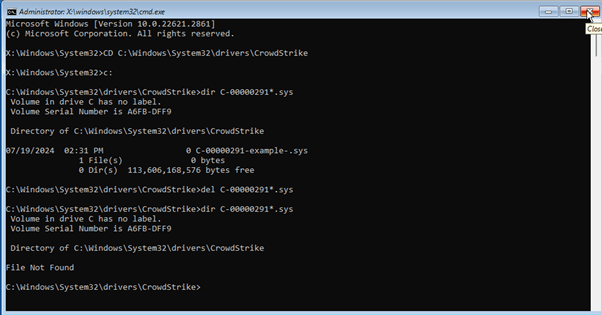
Windows 10
- Mantenha o botão de energia pressionado por 10 segundos para desligar o dispositivo e, em seguida, pressione o botão de energia novamente para ligá-lo.
- Na tela de login do Windows, mantenha a tecla Shift pressionada enquanto seleciona Energia > Reiniciar.
- Após a reinicialização do dispositivo para a tela Escolher uma opção, selecione Solução de Problemas.
- Na tela de Solução de Problemas, selecione Opções Avançadas > Configurações de Inicialização > Habilitar modo de segurança.
- Reinicie o dispositivo.
Nota: Você pode ser solicitado a inserir sua chave de recuperação do BitLocker. Quando o dispositivo reiniciar, continue pressionando F4 para entrar no modo de segurança.
- No modo de segurança, clique com o botão direito no Iniciar, clique em Executar, digite
cmdna caixa Abrir e clique em OK. - Se a unidade do seu sistema for diferente de C:, digite
C:e pressione Enter para mudar para a unidade C:. - Digite o seguinte comando e pressione Enter:
CD C:\Windows\System32\drivers\CrowdStrike - Localize o arquivo que corresponde a “C-00000291*.sys”. Para isso, digite o seguinte comando e pressione Enter:
dir C-00000291*.sys - Exclua permanentemente o(s) arquivo(s) encontrado(s). Para isso, digite o seguinte comando e pressione Enter:
del C-00000291*.sys - Pesquise manualmente por qualquer arquivo que corresponda a “C-00000291*.sys” e exclua-os.
- Reinicie o dispositivo.
Estamos trabalhando em conjunto com a CrowdStrike para fornecer as informações mais atualizadas sobre este problema. Por favor, continue acompanhando para mais atualizações.
Fonte: Microsoft Learn – Windows Message Center